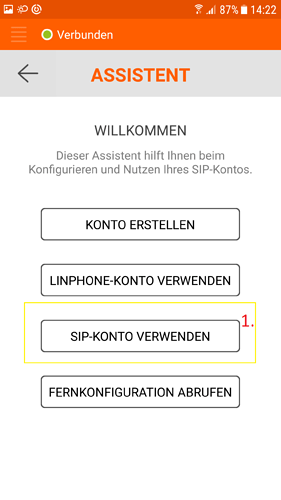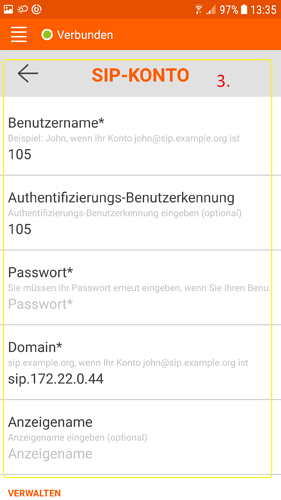An der MOBOTIX Türstation T24/T25/T26 oder S14/S15/S16/S26 können verschiedenste Softphones eingebunden werden. Die Grundbasis hierzu ist eine durchgeführte Autokonfiguration bei der Erstinbetriebnahme der Türstation.
Folgend als Beispiel die Einbindung der T26 als SIP-Server in die Mobile-App Linphone iOS version 4.1
Konfiguration der T26:
-
Schalten Sie im Admin-Menü: SIP-Server-Einstellungen den SIP-Server ein
-
Fügen Sie ein Neues SIP-Konto hinzu
-
Vergeben dem SIP-Konto eine Rufnummer, Benutzername und Passwort
-
Fügen Sie unter Einstellungen für ausgehende Anrufe eine neues Profil hinzu
-
Tragen Sie nun unter „Telefonnummer oder SIP-Adresse“ die SIP-Adresse des Linphones ein. Format: Rufnummer@IP-Adresse-Smartphone:SIP-Port-T26
-
Für einen Video-Call stellen Sie unter Verbindungstyp: SIP-Video ein, für einen AudioCall Stellen Sie unter Verbindungstyp: SIP-Audio ein
-
Um nach der Anrufannahme sprechen und hören zu können, stellen Sie unter Nach der Meldung: Gegensprechen ein
-
Um die T26 über DTMF-Töne steuern zu können, schalten Sie die Fernsteuerung ein
-
Um über DTMF-Töne die Türstation steuern zu können, müssen Sie das DTMF unter SIP-Client Einstellungen aktivieren
-
Konfigurieren Sie nun die Video-Einstellungen, die über den SIP-Anruf übertragen werden, wichtig hierbei ist, dass die Linphone App lediglich H.264 unterstützt.
-
Die Fernsteuerung über DTMF können Sie hier konfigurieren. Bei einem Video-Call können Sie per Telefontaste „1“ z.B. die Tür öffnen, bei einem Audio-Call wären es die Tasten „1#“
Nun müssen Sie dieses Anrufprofil noch einer Klingeltaste zuweisen
-
Im Menü Klingelverhalten und Videomailbox können Sie nun das konfigurierte Anrufprofil als Türstations-Gegenstelle hinzufügen. Markieren Sie das Anrufprofil und klicken Sie auf „Ausgewählte Geräte hinzufügen, nach diesem Schritt sehen Sie dieses Anrufprofil in der Liste der Türstations-Gegenstellen
-
Im nächsten Schritt müssen Sie einem Adressaten noch eine Klingeltaste zuweisen, in diesem Fall ist der Adressat die MainBell und erhält die Klingeltaste MainBell
-
Nun müssen Sie ein Anrufprofil auswählen z.B. Ring only, hierbei wird lediglich der Teilnehmer angerufen ohne jegliche Mailbox-Funktion
-
Fügen Sie nun eine Signalisierungsphase hinzu, setzen einen Haken zum Aktivieren, Markieren die Türstations-Gegenstelle und klicken auf Setzen, Schließen, OK
Linphone Version 4.1 iOS
Um die Linphone App als Türstationsgegenstelle verwenden zu können, müssen Sie die App selbst noch konfigurieren.
-
Öffnen Sie die App und verwenden Sie den Assistenten und klicken auf USE-SIP Account
-
Geben Sie den Usernamen und das Passwort ein, welches Sie in den SIP-Server Einstellungen der Türstation vergeben haben.
-
Klicken Sie nun in den Einstellungen auf das gerade eben erstellte Profil in diesem Fall „105“
-
Konfigurieren Sie nun das erstellte Profil
-
Benutzername/Benutzerkennung: Wie das SIP-Server Profil in der Türstation
-
Domäne: sip.IP-Adresse der Türstation (WICHTIG! Zwischen SIP und der IPAdresse muss ein Punkt „.“ Stehen!)
-
Proxy: IP-Adresse-Türstation:5061
-
Übertragung: UDP
-
ICE und Ausgehender Proxy: OFF
-
AVPF: ON
-
Gehen Sie nun in die Audio-Einstellungen und wählen das Protokoll aus, welches Sie ebenfalls in der Türstation unter SIP-Client Einstellungen freigegeben haben
-
In den Videoeinstellungen müssen Sie folgendes einstellen
-
Automatisch starten: ON
-
Automatisch annehmen: ON
-
Selbstansicht: ON
-
Bevorzugte Videogröße: QVGA (320x240) (Bei einer anderen Auflösung kommt das Videobild nicht automatisch!)
-
Codecs: H.264
- In den Netzwerkeinstellungen der App müssen Sie folgendes konfigurieren
-
Zufälliger Port: OFF
-
Port: 5061
-
Audioport(s): 7078
-
Videoport(s): 9078
Nachdem Sie diese Einstellungen vorgenommen habe, können Sie von der Türstation aus per SIP-Anruf die Linphone App anrufen.
Linphone Version 4.1.1(4125) Android
Um die Linphone App als Türstationsgegenstelle verwenden zu können, müssen Sie die App selbst noch konfigurieren.
-
Öffnen Sie die App und verwenden Sie den Assistenten und klicken auf SIP-KONTO VERWENDEN
-
Geben Sie den Usernamen und das Passwort ein, welches Sie in den SIP-Server Einstellungen der Türstation vergeben haben.
-
Konfigurieren Sie nun das erstellte Profil
-
Benutzername/Benutzerkennung: Wie das SIP-Server Profil in der Türstation
-
Domäne: sip.IP-Adresse der Türstation (WICHTIG! Zwischen SIP und der IPAdresse muss ein Punkt „.“ Stehen!)
-
Übertragung: UDP
-
ICE und Ausgehender Proxy: OFF
-
AVPF: ON
-
Gehen Sie nun in die Audio-Einstellungen und wählen das Protokoll aus, welches Sie ebenfalls in der Türstation unter SIP-Client Einstellungen freigegeben haben
-
In den Videoeinstellungen aktivieren Sie folgendes:
-
Video aktivieren
-
Videoanrufe starten
-
Eingehende Videoanfragen annehmen
-Codec: H.264
- Gehen Sie in die Netzwerkeinstellungen der App
-
Zufällige Ports verwenden: OFF
-
Zu benutzender SIP-Port: 5061
Nachdem Sie diese Einstellungen vorgenommen habe, können Sie von der Türstation aus per SIP-Anruf die Linphone App anrufen
Linphone Desktop 4.1.1-Qt5.9.0 Windows 10
Um die Linphone App als Türstationsgegenstelle verwenden zu können, müssen Sie die App selbst noch konfigurieren.
-
Gehen Sie in die Linphone Einstellungen und klicken auf ADD ACCOUNT
-
Geben Sie die Daten der Türstation ein
-
SIP-Adresse: sip:rufnummer@IP-Adresse
-
SIP-Server Adresse: sip:ip-adresse:6061
-Transport:UDP -
Register: ON
-
Publish presence information:ON
-
Enable AVPF: ON
-
Gehen Sie in die Audio Einstellungen und wählen den Audio-Codec den Sie in der Türstation konfiguriert haben
-
Gehen Sie in die Video Einstellungen
-
Video Auflösung: qvga(320x240)
-
Video codecs: H264
- Gehen Sie in die Netzwerkeinstellungen
-
DTMFs sending method: RFC2833
-
SIP UDP-Port: 5061
-
Audio RTP UDP port: 7078
-
Video RTP UDP port: 9078
Nachdem Sie diese Einstellungen vorgenommen habe, können Sie von der Türstation aus per SIP-Anruf die Linphone App anrufen